使用CorelDRAW中的艺术笔工具(3)
来源:互联网 作者:未知 发布时间:2010-07-06 14:19:40 网友评论 0 条
(4)保持绘制的树叶图形为选择状态,执行“排列”→“拆分艺术样式组”命令,拆分艺术样组,接着使用 “选择”工具。选择分离出的路径,如图3-33所示,按键将其删除。
“选择”工具。选择分离出的路径,如图3-33所示,按键将其删除。
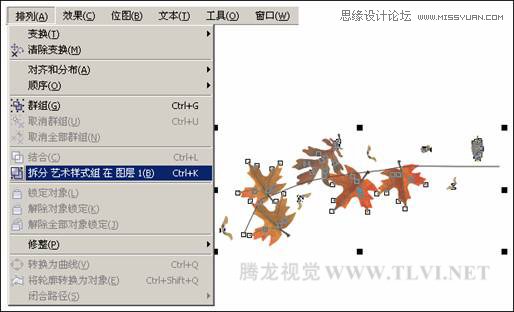
图3-33 修改图形
(5)下面选择树叶图形,单击属性栏中的“取消群组”按钮,取消树叶图形的组合,接着参照图3-34所示将不需要的图形删除。

图3-34 删除树叶图形
(6)在取消群组后,读者可以对单独的树叶图形进行编辑调整。读者可参照图3-35所示,复制树叶图形并分别调整树叶图形的颜色、位置、大小、和旋转角度。
(7)读者也可以通过执行“文件”→“导入”命令,导入本书附带光盘\Chapter-03\“树叶.cdr”文件,并将其放置到绘图页面中相应位置。

图3-35 导入光盘文件
- 2009-10-15
- 2009-10-15
- 2009-10-15
- 2009-10-15
- 2009-10-15
- 2009-10-15
- 2009-10-15
- 2009-10-15
- 2009-10-15
- 2009-10-15
- 2009-10-15
- 2009-10-15
- 2009-10-15
- 2009-10-15
- 2009-10-15
关于我们 | 联系方式 | 广告服务 | 免责条款 | 内容合作 | 图书投稿 | 招聘职位 | About CG Time
Copyright © 2008 CGTime.org Inc. All Rights Reserved. CG时代 版权所有